Amazon muab kev yooj yim ntawm kev yuav khoom ntawm cov khw yuav khoom loj ntawm qhov kov ntawm tus ntiv tes, nrog ntau yam khoom lag luam koj tuaj yeem yuav nrog tsuas yog nyem ib zaug. Koj tuaj yeem tshawb nrhiav txhua yam koj xav tau ntawm Amazon lub vev xaib, txawm tias koj nyob hauv computer, ntsiav tshuaj, lossis xov tooj. Vim li cas thab mus rau lub khw yog tias nws tuaj yeem "tuaj" rau koj? Tsis ntev los sis tom qab, koj yuav npaj yuav txhua yam koj xav tau los ntawm Amazon.
Kauj ruam
Ntu 1 ntawm 6: Tsim Tus Kheej
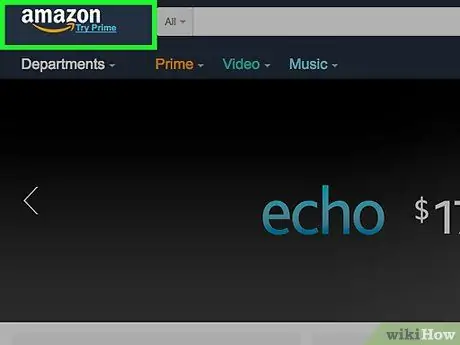
Kauj Ruam 1. Mus rau ntawm Amazon lub vev xaib
Nyob rau sab saum toj ntawm lub xaib, koj tuaj yeem pom kab lus hais kom ua uas muaj ntau lub tab, suav nrog "Departments", "Prime", "Video", "Music", "Orders", "Accounts and Lists", thiab "Cart".
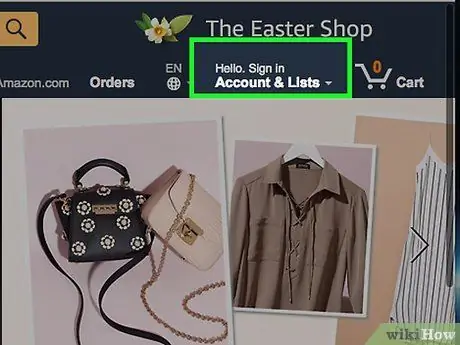
Kauj Ruam 2. Nyem “Cov Nyiaj Txiag thiab Cov Npe”
Tom qab ntawd, lub qhov rai tshiab nrog ntau yam kev xaiv yuav tshwm. Tsuas yog hauv qab "Nkag Mus Rau" khawm, koj tuaj yeem nyeem cov lus nug nug yog tias koj yog tus neeg siv khoom tshiab ntawm Amazon.
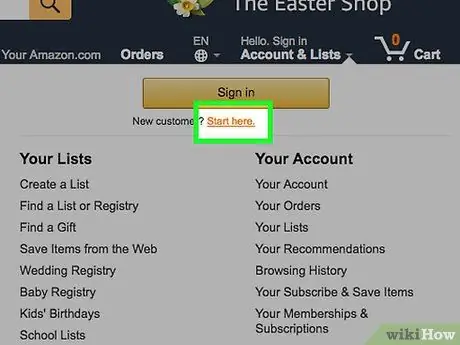
Kauj Ruam 3. Nyem “Pib Ntawm No”
Tom qab ntawd, koj yuav raug coj mus rau nplooj ntawv sau npe los tsim tus account tshiab.
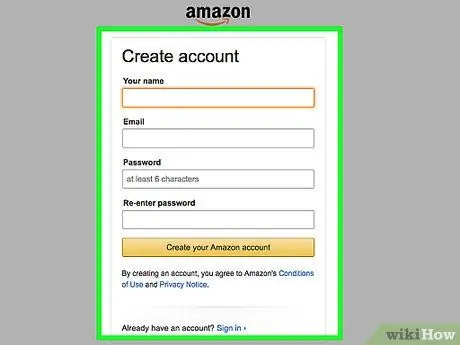
Kauj Ruam 4. Sau rau hauv daim ntawv sau npe muab
Sau lub npe, email chaw nyob thiab tus lej zais ntawm tus as khauj xav tau.
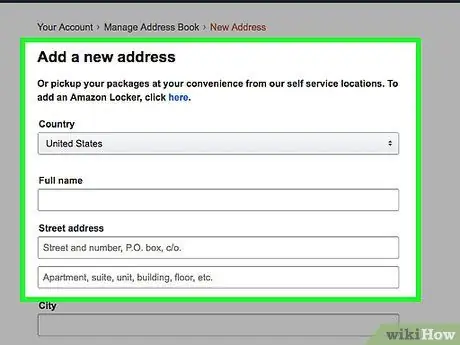
Kauj Ruam 5. Ntxiv qhov chaw nyob xa khoom
Koj tuaj yeem xa cov khoom mus rau koj lub tsev lossis chaw haujlwm. Amazon tso cai rau koj siv ntau dua ib qhov chaw xa khoom yog li koj tuaj yeem nkag mus rau ntau qhov chaw nyob.
- Nyem “Koj Tus lej” thiab xaiv qhov txuas “Phau Ntawv Nyob” nyob rau sab saum toj ntawm cov ntawv qhia zaub mov.
- Hauv cov chaw ("Chaw"), nyem "Ntxiv Chaw Nyob Tshiab".
- Koj tuaj yeem ntxiv lub npe thiab chaw nyob rau lwm tus neeg (uas tsis yog koj) yog tias koj xav xa pob/khoom rau lwm tus. Piv txwv li, koj yuav xav xa khoom rau koj tus menyuam uas tab tom kawm tawm hauv nroog. Hauv qhov no, koj tuaj yeem ntxiv qhov chaw nyob.
- Yog tias koj tsis paub meej tias yuav suav nrog qhov chaw nyob xa khoom, koj tuaj yeem siv qhov kev pabcuam Amazon Locker, kev pabcuam tuaj tos uas Amazon muab yog li koj tuaj yeem khaws koj cov khoom ntawm qhov chaw tshwj xeeb rau koj tus kheej.
- Nyem "Txuag & Mus Ntxiv" thaum ua tiav.
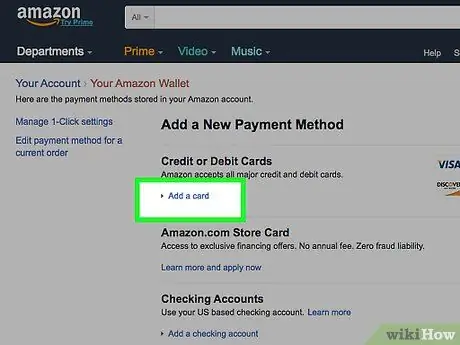
Kauj Ruam 6. Ntxiv cov ntaub ntawv nqi
Koj yuav tsum nkag mus rau koj daim npav rho nyiaj, daim debit card, tus as khauj hauv txhab nyiaj, lossis cov ntaub ntawv qhia khoom plig ua ntej koj tuaj yeem them nyiaj rau koj kev yuav khoom.
- Nyem "Koj Tus Account".
- Mus rau qhov "Tswj Kev Xaiv Kev Them Nyiaj" txuas hauv ntu kev them nyiaj.
- Nyem "Ntxiv txoj hauv kev them nyiaj".
- Xaiv txoj hauv kev them nyiaj uas koj xav tau ntxiv, xws li kev them nyiaj los ntawm daim npav rho nyiaj.
- Sau cov ntaub ntawv them nyiaj.
- Xyuas kom tseeb tias qhov chaw nyob them nqi nkag mus raug yog tias koj siv lwm qhov chaw xa khoom txawv.
- Paub meej cov ntaub ntawv koj nkag mus.
Ntu 2 ntawm 6: Siv Qhov Tshawb Nrhiav
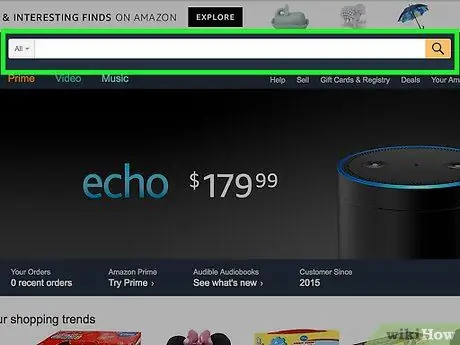
Kauj Ruam 1. Nrhiav qhov chaw tshawb fawb bar
Nyob rau sab saum toj ntawm nplooj ntawv, koj tuaj yeem pom lub thawv grey. Nrog tus nas, tso tus cursor rau ntawm lub npov.
- Kev siv kab ntawv tshawb nrhiav tuaj yeem pab koj kom tau txais txiaj ntsig kev tshawb fawb tshwj xeeb vim tias koj xav tau tsom mus thiab siv cov ntsiab lus tshawb nrhiav.
- Kev siv kab ntawv tshawb fawb zoo dua yog tias koj xav tshawb nrhiav yam khoom tshwj xeeb. Piv txwv li, yog tias koj xav yuav lub TV yeeb yaj kiab Taug Kev Tuag nrog lub caij kawg, koj tuaj yeem ntaus hauv "Taug Kev Tuag Lub Caij 8".
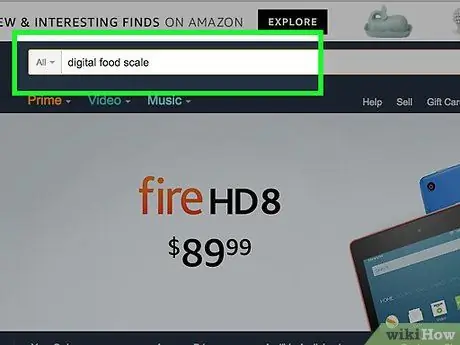
Kauj Ruam 2. Ntaus lo lus tshawb nrhiav
Siv cov ntsiab lus cuam tshuam nrog cov khoom koj xav yuav. Piv txwv li, yog tias koj xav yuav cov zaub mov nplai, koj tuaj yeem ntaus “nplai zaub mov digital” hauv kab tshawb nrhiav.
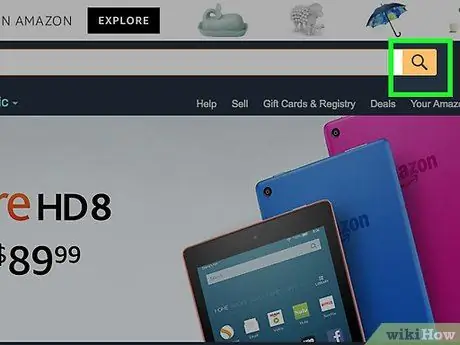
Kauj Ruam 3. Nias Enter qhov tseem ceeb
Tom qab ntawd, Amazon tshawb fawb lub cav yuav tso tawm ntau yam khoom cuam tshuam nrog kev tshawb nrhiav lo lus nkag nkag. Thaum koj siv kab ntawv tshawb fawb, cov txiaj ntsig tshawb fawb yuav teev cov khoom lag luam los ntawm txhua chav haujlwm/pawg.
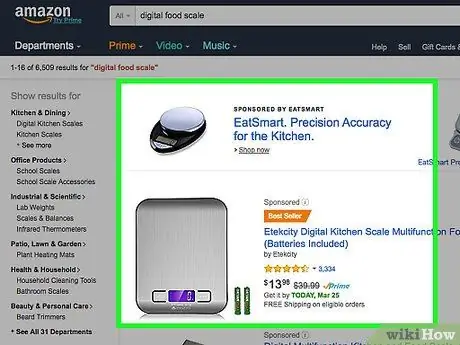
Kauj Ruam 4. Los so lub vijtsam kom pom cov txiaj ntsig tshawb fawb
Nrog nas, tshuaj xyuas cov khoom lag luam uas muaj. Yog tias koj tsis pom qhov koj tab tom nrhiav, koj tuaj yeem txwv qhov kev tshawb fawb rau cov khoom lag luam uas tau qhia hauv kab ntawv sab. Koj tseem tuaj yeem siv lwm cov ntsiab lus tshawb nrhiav.
Ntu 3 ntawm 6: Xauj Pawg Khoom
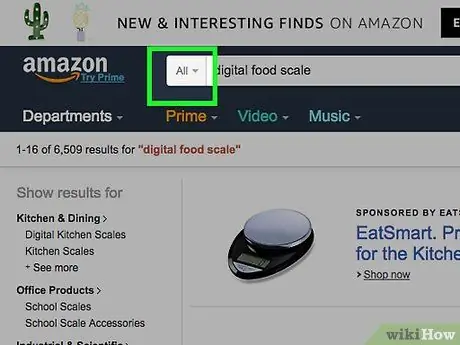
Kauj Ruam 1. Qhib cov khoom lag luam ntawv qhia zaub mov
Ib sab ntawm qhov tshawb nrhiav bar, koj tuaj yeem pom tus cim xub. Nyem rau lub cim qhib cov npe khoom ntawm pawg khoom.
- Kev tshawb fawb los ntawm pawg tuaj yeem muab cov txiaj ntsig tshawb fawb ntau ntxiv vim tias qhov no tso cai rau koj ua qhov kev tshawb fawb dav dua.
- Qeb tshawb fawb tau zoo dua thaum koj paub tias koj xav tau dab tsi, tab sis tsis paub xyov yam khoom twg koj xav tau. Piv txwv li, koj tuaj yeem tshawb nrhiav ib pawg yog tias koj tab tom nrhiav kev muab khoom pub rau xya lub hlis kev tshwm sim lossis txaus siab yuav cov nkauj tshiab, tab sis koj tsis paub qhov tshwj xeeb ntawm cov hu nkauj koj xav tau.
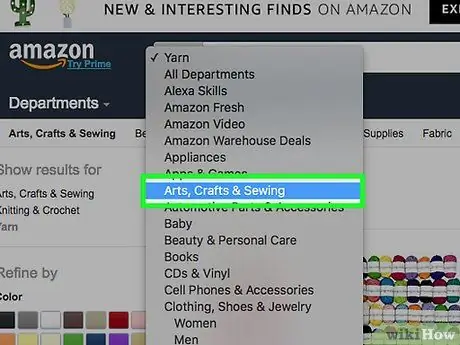
Kauj Ruam 2. Xaiv pawg xav tau
Yog tias koj tab tom nrhiav cov khoom lag luam tshwj xeeb, xaiv pawg uas sib raug rau cov khoom ntawd. Piv txwv li, yog tias koj tab tom nrhiav xov paj rau xaws cov pam, koj tuaj yeem nyem rau ntu "Arts, Crafts, & Sewing".
- Txhawm rau ntxiv lub lim lossis nqaim nqes xaiv pawg, siv cov ntawv xaiv nyob rau sab laug ntawm nplooj ntawv.
- Txhua qeb muaj ob peb subcategories.
- Txhawm rau siv lim subcategory, khij lub npov ntawm lub lim/subcategory uas koj xav siv.
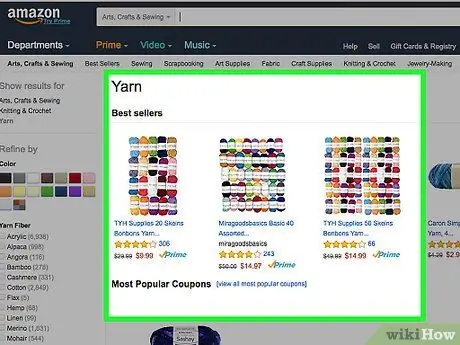
Kauj Ruam 3. Xauj cov khoom xaiv uas tau tshwm
Siv tus nas los tshawb nrhiav cov txiaj ntsig. Koj tuaj yeem pom ntau yam khoom lag luam los ntawm kev xaiv pawg vim tias Amazon nthuav qhia txhua yam khoom lag luam uas haum rau pawg ntawd, tsis yog cov khoom lag luam uas phim koj cov ntsiab lus tshawb fawb.
- Yog tias koj tsis tuaj yeem pom cov khoom koj xav tau, sim hloov qhov kev tshawb fawb lim.
- Cov subfilters tsawg dua koj thov, ntau dua cov khoom lag luam yuav tshwm sim hauv kev tshawb fawb. Cov kev xaiv no pab koj yog tias kev xaiv cov khoom pom muaj txwv.
Ntu 4 ntawm 6: Xaiv Cov Khoom
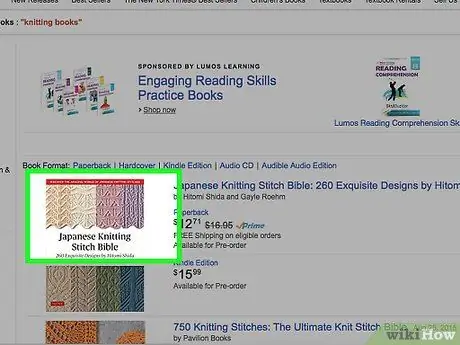
Kauj Ruam 1. Nyem rau yam khoom xav tau
Tom qab ntawd, nplooj ntawv khoom yuav tshwm rau koj kom koj tuaj yeem nyeem cov lus piav qhia, cov khoom lag luam, thiab tshuaj xyuas. Koj tseem tuaj yeem pom lwm cov duab ntawm cov khoom.
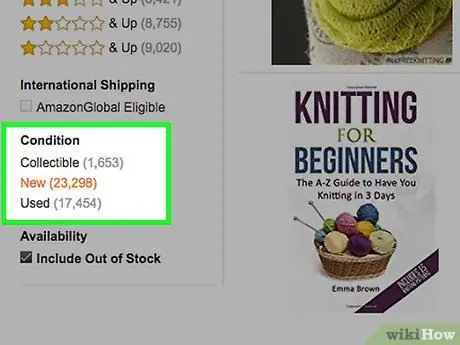
Kauj Ruam 2. Xaiv yam khoom tshiab lossis siv
Amazon qhia tus nqi ntawm cov khoom lag luam uas nyob hauv lub tsev khaws khoom loj. Txawm li cas los xij, koj tseem tuaj yeem yuav cov khoom lag luam los ntawm lwm tus neeg muag khoom. Hauv qab cov lus piav qhia khoom, koj tuaj yeem pom qhov "Siv & tshiab" txuas uas muaj lwm txoj hauv kev xaiv kev yuav khoom.
- Nyem qhov "Siv & tshiab" txuas. Tom qab ntawd, koj yuav pom cov npe ntawm txhua qhov kev xaiv khoom lag luam muab. Cov npe suav nrog tus nqi thiab tus nqi thauj khoom, cov ntaub ntawv khoom lag luam, chaw muag khoom, thiab cov ntaub ntawv qhia txog tus muag khoom.
- Txhawm rau ua kom cov txiaj ntsig tshawb pom tsuas yog cov khoom lag luam tshiab lossis siv, siv cov ntxaij lim dej muaj nyob hauv kab ntawv xaiv nyob rau sab laug ntawm lub vijtsam. Piv txwv li, yog tias koj tsis xav tau cov khoom noj siv, koj tuaj yeem tshawb xyuas lub thawv "tshiab" ntawm kab ntawv kom Amazon tsuas yog qhia cov khoom tshiab.
- Ceev faj nrog cov khoom xa khoom. Amazon muaj kev xa khoom dawb rau kev yuav khoom ntau dua $ 35. Txawm li cas los xij, cov khoom siv yuav tsis tau txais kev xa khoom dawb. Thaum xaiv cov khoom lag luam, xyuas kom tseeb tias koj txiav txim siab tus nqi thauj khoom.
- Tshawb nrhiav seb Amazon ua tiav qhov kev xaj los ntawm kev xa khoom ntawm nws lub tsev rau khoom loj lossis los ntawm tus muag khoom ntiag tug.
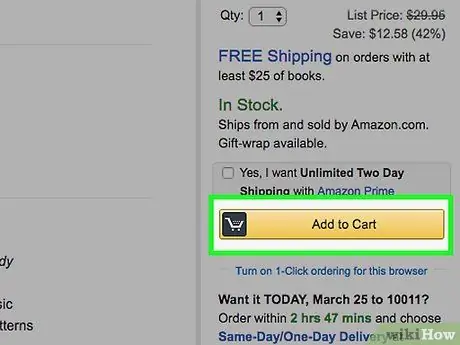
Kauj Ruam 3. Nyem rau "Add to Cart"
Tom qab ntawd, koj yuav raug coj mus rau nplooj ntawv tshiab kom paub meej tias cov khoom tau ntxiv rau hauv lub tawb nqa khoom. Amazon tseem yuav qhia koj qee yam khoom muaj feem cuam tshuam uas koj yuav xav yuav.
- Amazon tso cai rau koj nkag mus rau cov khoom lag luam yog tias koj xav yuav ntau dua ib yam khoom.
- Koj tuaj yeem khaws cov khoom lag luam hauv lub laub yuav khoom ntev. Txawm li cas los xij, Amazon yuav tshem tawm cov khoom lossis rov kho nws tus nqi raws li qhov muaj ntawm cov khoom.
Ntu 5 ntawm 6: Ua Kom tiav Kev Txiav Txim
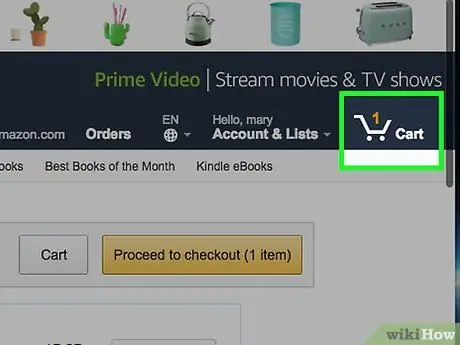
Kauj Ruam 1. Nyem rau lub "Cart" icon
Tshawb xyuas txhua yam khoom xaj. Yog tias koj xav hloov lossis tshem tawm cov khoom lag luam, koj tuaj yeem ntaus tus nqi uas xav tau hauv lub thawv "Quantity".
- Yog tias koj tab tom yuav khoom plig rau lwm tus, khij lub npov "Nov yog khoom plig" hauv qab lub npe khoom. Tus neeg txais yuav tau txais daim npav khoom plig, tab sis tus nqi khoom yuav tsis tshwm ntawm daim ntawv txais nyiaj. Koj kuj tseem tuaj yeem ntxiv cov lus tshwj xeeb thiab them tus nqi ntxiv rau cov kev pabcuam ntim khoom plig.
- Yog tias koj xav tshem cov khoom lag luam los ntawm lub tawb nqa khoom, nyem lub pob "Rho tawm" nyob hauv qab ntawm lub thawv khoom plig.
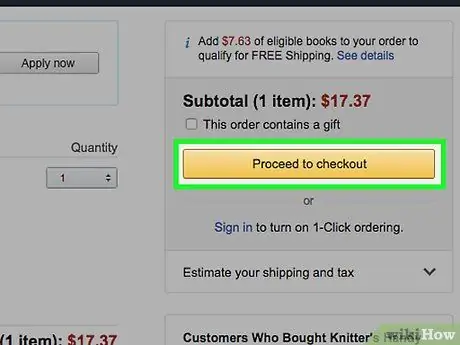
Kauj Ruam 2. Nyem rau "Mus Ntxiv rau Kev Txheeb Xyuas"
Ntawm lub vev xaib, nws nyob ntawm sab xis ntawm nplooj ntawv, thaum nyob ntawm lub vev xaib mobile, nws nyob rau sab saum toj ntawm "Cart" nplooj ntawv. Amazon yuav nug koj kom xaiv qhov chaw nyob raug thiab txoj hauv kev them nyiaj rau kev xaj khoom.

Kauj Ruam 3. Xaiv qhov chaw nyob xa khoom
Amazon yuav tso saib qhov chaw nyob xa khoom cuam tshuam nrog koj tus lej nyiaj. Yog li ntawd, xyuas kom koj xaiv qhov chaw nyob uas haum rau qhov kev txiav txim. Piv txwv li, yog tias koj xav xa cov khoom lag luam rau koj tus menyuam uas tab tom kawm hauv lwm lub nroog, xyuas kom tseeb tias koj xaiv qhov chaw nyob uas nws/nws nyob hauv lub nroog ntawd.
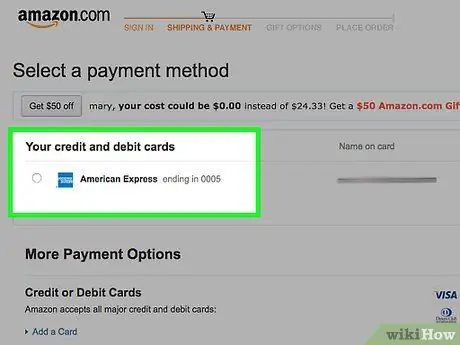
Kauj Ruam 4. Xaiv txoj kev them nqi
Yog tias koj ntxiv ntau dua ib txoj hauv kev them nqi xaiv, Amazon yuav qhia koj txhua txoj hauv kev. Nco ntsoov tias txoj hauv kev uas koj xav siv raug xaiv vim tias Amazon txiav txim siab qhov ua tsis raug uas (tej zaum) tsis yog txoj hauv kev uas koj xav tau.
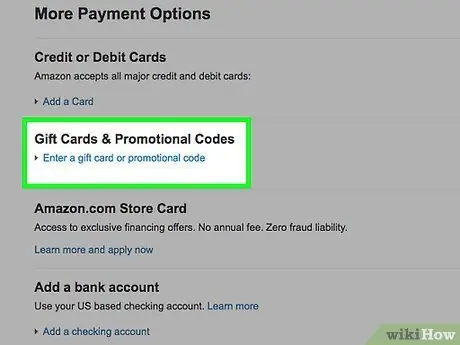
Kauj Ruam 5. Ntaus tus lej txhawb nqa
Yog tias koj muaj tus lej txhawb nqa, nkag mus rau hauv lub thawv "Promotional Codes" ua ntej koj ua tiav koj daim ntawv xaj.
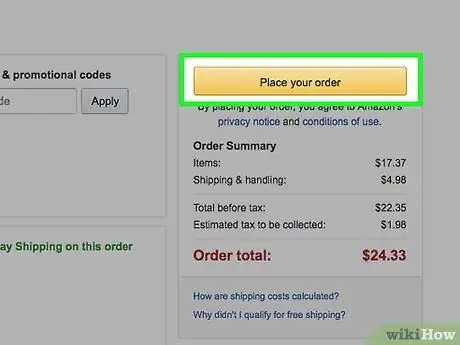
Kauj Ruam 6. Nyem "Muab koj xaj"
Thaum qhov kev txiav txim tiav, Amazon yuav tso tawm cov lus pom zoo. Ib qho ntxiv, hnub kwv yees kwv yees tuaj txog ntawm txhua cov khoom lag luam tseem yuav muab tso tawm.
- Yog tias koj hloov siab, koj muaj 30 feeb los thim koj daim ntawv xaj yam tsis tau them nqi tshem tawm.
- Yog tias koj xaj xaj thaum yav tav su, feem ntau nws yuav ua tiav rau hnub tom ntej.
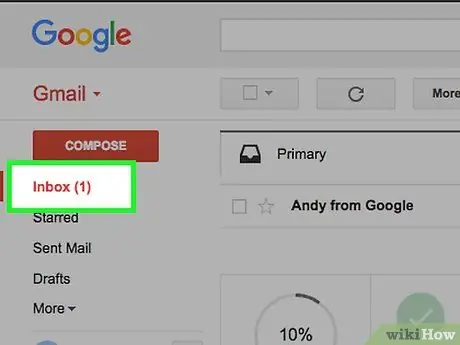
Kauj Ruam 7. Txheeb xyuas koj tus email
Amazon yuav xa cov lus lees paub rau email chaw nyob uas koj siv los tsim koj tus as khauj. Koj tuaj yeem siv cov lus no txhawm rau taug qab pob khoom thiab tswj kev xaj khoom.
Ntu 6 ntawm 6: Teeb 1-Nyem xaj xaj xaiv
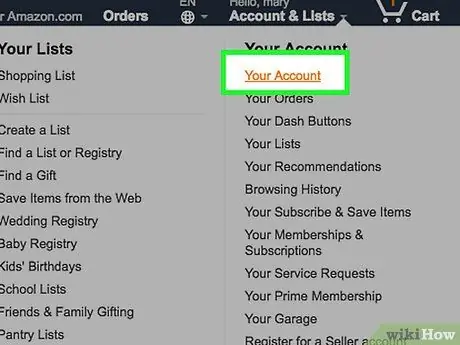
Kauj Ruam 1. Mus rau "Koj Tus Kheej" nplooj ntawv
1-Nyem xaj yog qhov teeb tsa uas tso cai rau koj ua thiab ua tiav qhov kev txiav txim nrog tsuas yog nyem ib zaug yog li koj tsis tas yuav rov mus saib koj daim ntawv xaj thiab lees paub dab tsi. Koj yuav tsum tau ua kom cov kev xaiv no ua ntej vim tias cov kev xaiv no muaj peev xwm raug tsim txom.
Yog tias koj siv tib lub khoos phis tawj nrog ntau tus neeg, nws yog lub tswv yim zoo kom ua rau 1-Nyem xaj xaj xaiv
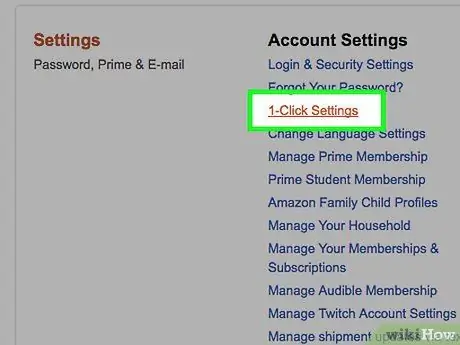
Kauj Ruam 2. Nyem qhov "1-Click Settings" link
Qhov txuas yog nyob hauv ntu "Chaw". Koj yuav raug nug kom nkag mus koj tus password dua ua ntej txuas ntxiv mus.
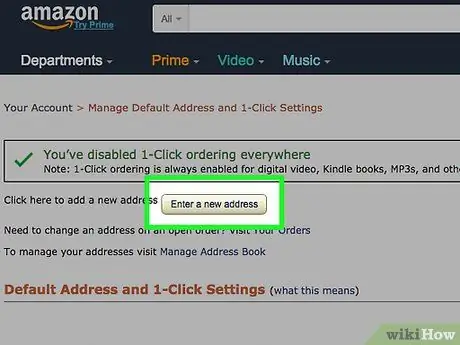
Kauj Ruam 3. Teem koj qhov chaw nyob xa khoom xa tuaj thiab txoj kev them nyiaj
Qhov chaw nyob no yog chaw nyob xa khoom rau cov khoom yuav khoom los ntawm 1-Nyem xaj. Ib qho ntxiv, koj tseem yuav raug them ncaj qha los ntawm txoj kev xaiv them nyiaj. Ib qho ntxiv, koj tuaj yeem teeb tsa txoj kev xa khoom xav tau. Thov nco ntsoov tias txoj kev xa khoom teeb tsa yuav cuam tshuam tus nqi yuav khoom.
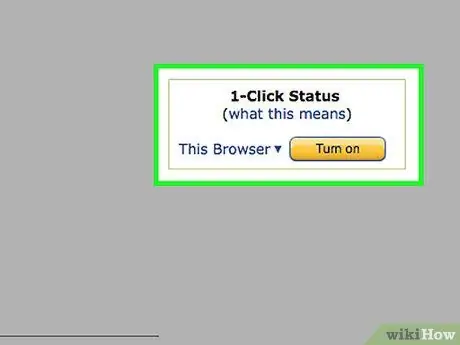
Kauj Ruam 4. Pab kom "1-Nyem"
Nyem rau "Tig 1-Nyem rau" khawm ntawm sab xis ntawm nplooj ntawv. Tom qab ntawd, "1-Nyem" teeb tsa yuav qhib rau koj tus as khauj. Tam sim no koj tuaj yeem nyem "1-Click Order" khawm ntawm yuav luag txhua yam khoom, suav nrog cov khoom lag luam xws li Amazon Kindle phau ntawv thiab Kindle apps, ntxiv rau Amazon Video (yav tas los hu ua Amazon Instant Video thiab Amazon Video-on-Demand). Thaum nyem, cov khoom tuaj yeem xaj thiab xa tawm sai. Koj tsuas muaj 30 feeb los thim qhov kev txiav txim.
Lub tswv yim
- Yog tias koj siv Google Chrome, muaj qhov txuas ntxiv pub dawb hu ua Amazon Kev Tshawb Nrhiav Yooj Yim uas tso cai rau koj tshawb nrhiav cov khoom los ntawm ib lo lus twg koj cim hauv koj tus browser ntawm Amazon.
- Txheeb xyuas cov ntsiab lus xa khoom ua ntej koj ua tiav koj daim ntawv xaj kom ntseeg tau tias lub sijhawm tuaj txog pob yuav phim koj lub sijhawm. Piv txwv li, yog tias koj tab tom yuav cov khoom lag luam ua khoom plig hnub yug, nco ntsoov tias cov khoom yuav tsum tuaj txog raws sijhawm, ua ntej hnub yug tuaj txog.







